如何在Photoshop中制作有投影效果的文字?
相信很多小伙伴都有在使用Photoshop,在其中如何才能制作有投影效果的文字呢?方法很简单,下面小编就来为大家介绍。
具体如下:
1. 首先,在Photoshop中新建一个文档。新建完成后,点击左侧菜单栏中的“横排文字工具”,然后在上方菜单栏中将文字的大小和颜色设置好。

2. 接着,点击编辑区域,在其中输入我们要制作的文字。如果我们要结束输入,同时按下“Ctrl”+“Enter”键即可。

3. 找到图层面板,在其中将文字图层选中,然后点击“添加图层样式”
图标。
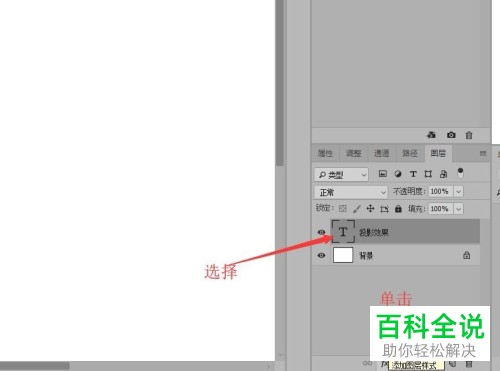
4. 在弹出菜单中点击“投影”。
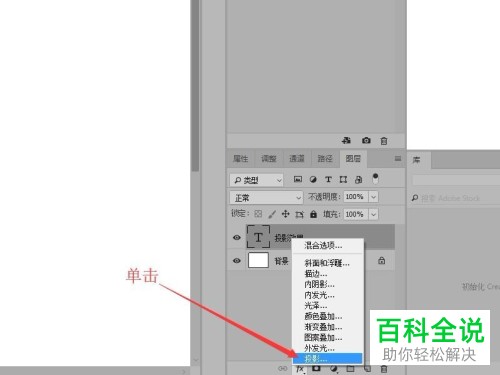
5. 打开图层样式窗口后,将颜色、角度、距离等参数根据自身需要设置好,然后点击“确定”。
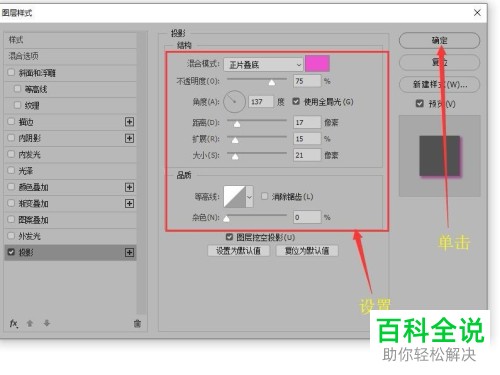
6. 最终效果如下图所示:

以上就是小编为大家介绍的在Photoshop中制作有投影效果的文字的方法,希望能帮到你~
赞 (0)

